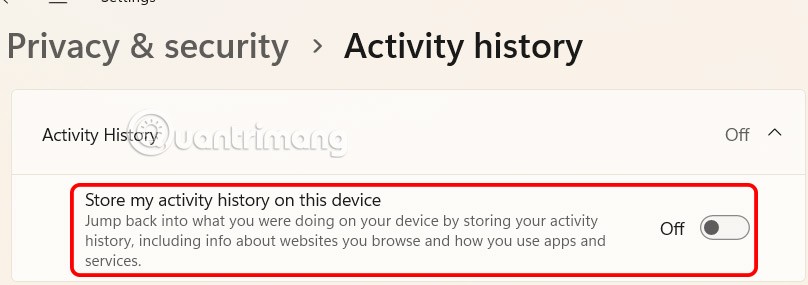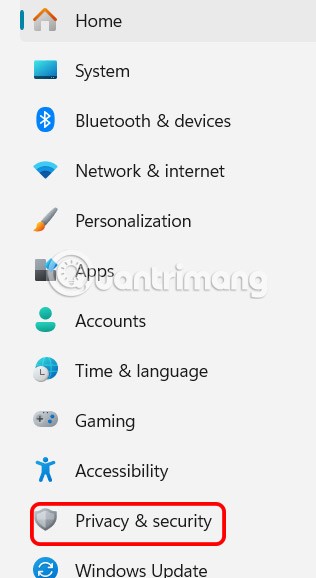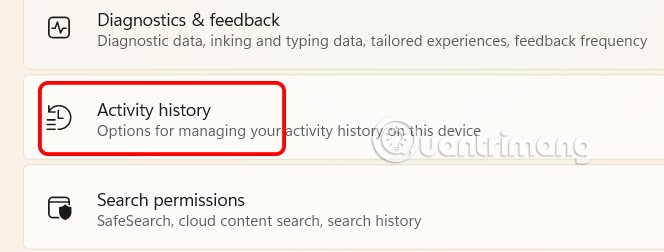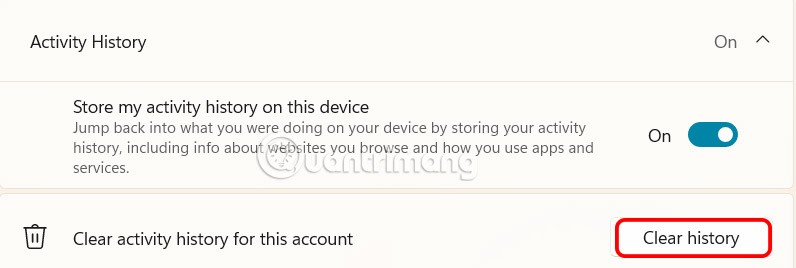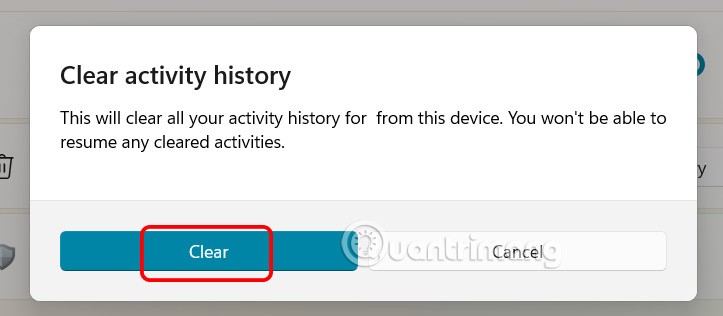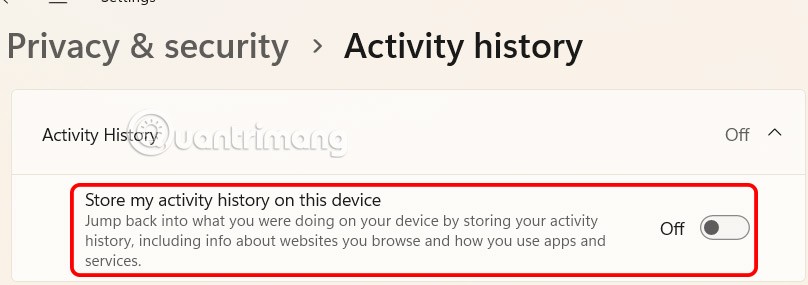Activiteitengeschiedenis is een ingebouwde functie in het Windows 11-besturingssysteem waarmee u een overzicht krijgt van de verschillende taken die op de computer zijn uitgevoerd. Met de activiteitengeschiedenis kunt u zien wat u in het verleden hebt gedaan, bijvoorbeeld welke apps, documenten en websites u hebt geopend, wanneer en op welke dag. Als u de activiteitengeschiedenis in Windows 11 wilt verwijderen of uitschakelen, volgt u de onderstaande instructies.
Hoe u de activiteitengeschiedenis in Windows 11 wist
Stap 1:
Gebruik de toetsencombinatie Windows + I om snel toegang te krijgen tot de Windows-instellingen. Vervolgens klikt de gebruiker aan de linkerkant van de interface op Privacy en beveiliging .
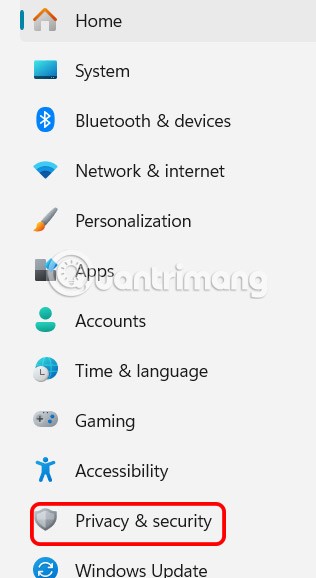
Stap 2:
Bekijk vervolgens de inhoud ernaast en klik op Activiteitengeschiedenis om de activiteitengeschiedenis in Windows 11 te bekijken.
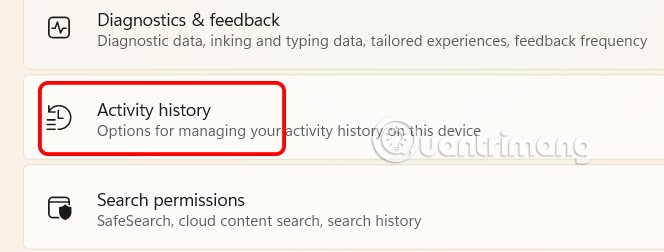
Stap 3:
Ga in deze nieuwe instellingeninterface naar Activiteitengeschiedenis voor dit account wissen en klik op de knop Geschiedenis wissen om de activiteitengeschiedenis in Windows 11 te verwijderen.
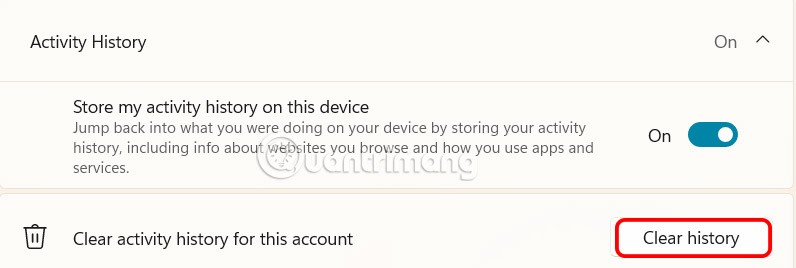
Klik ten slotte op Wissen om de activiteitengeschiedenis in Windows 11 te verwijderen.
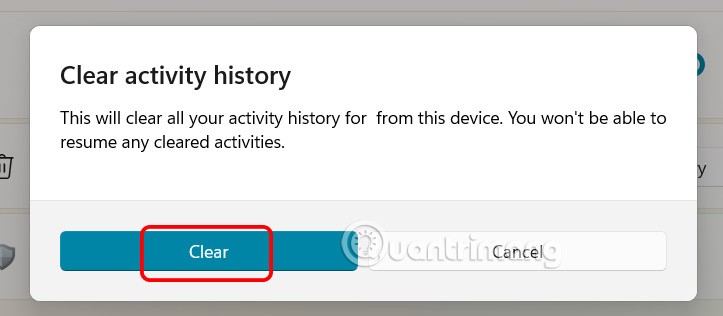
Hoe u de activiteitengeschiedenis in Windows 11 kunt uitschakelen
Als u wilt voorkomen dat Microsoft uw activiteitsgegevens verzamelt, moet u de activiteitengeschiedenis in Windows 11 uitschakelen. Zodra u deze functie uitschakelt, stopt uw computer met het volgen en opslaan van uw activiteiten.
In de interface voor beheer van de activiteitengeschiedenis moet u de optie 'Mijn activiteitengeschiedenis op dit apparaat opslaan' deactiveren en de ronde knop naar links schuiven om over te schakelen naar de modus 'Uit'.